探秘CMD命令下的IP查询方法(使用CMD命令快速查询IP地址的方法及步骤)
214
2025 / 07 / 14
随着计算机的发展,操作系统提供了各种各样的图形界面来方便用户进行文件管理。然而,在某些情况下,使用DOS命令来打开和操作文件可能更加高效和方便。本文将介绍如何通过DOS命令打开文件,并探索其中的一些常用命令和技巧。
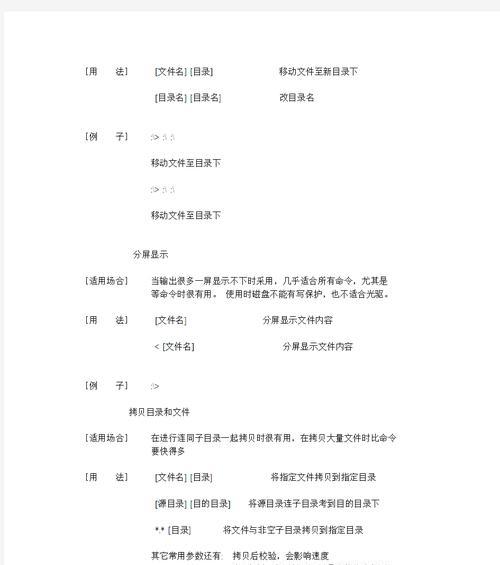
1.了解DOS命令的基础知识
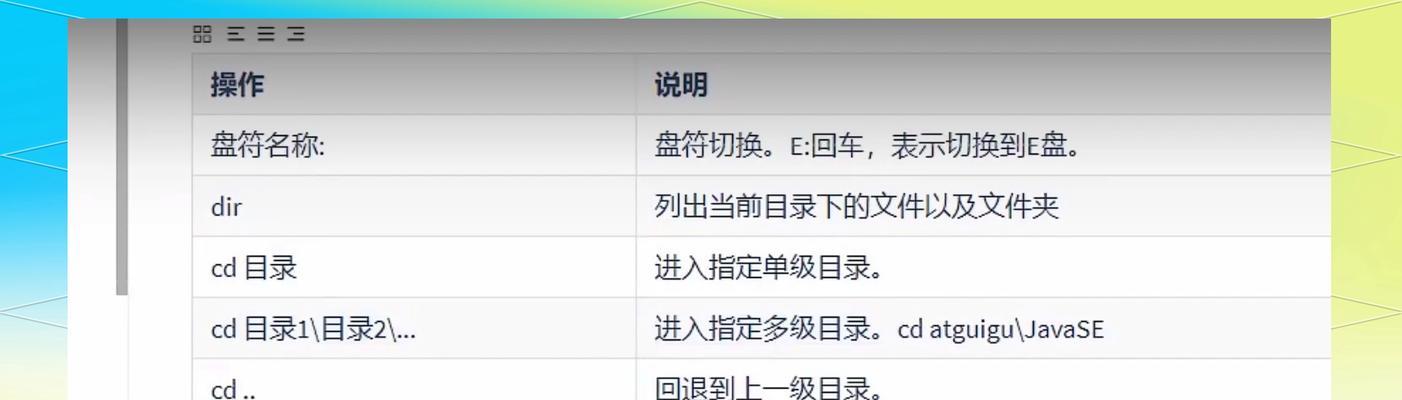
在开始学习如何打开文件之前,首先需要对DOS命令的基础知识有所了解。DOS(磁盘操作系统)是一种用于控制计算机硬件和软件的操作系统。它提供了一系列命令和工具,可以用来执行各种操作,包括文件管理。
2.打开DOS窗口
要使用DOS命令打开文件,首先需要打开DOS窗口。在Windows系统中,可以通过按下Win+R键,然后输入"cmd"来打开DOS窗口。在DOS窗口中,可以输入各种命令来执行不同的任务。
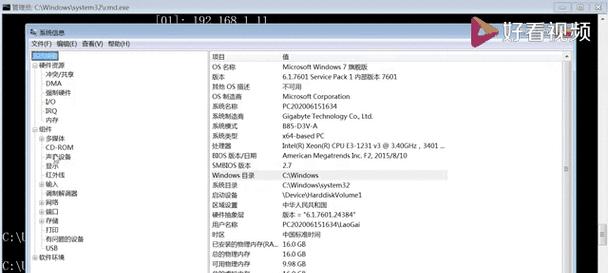
3.查看当前目录
在使用DOS命令打开文件之前,需要先确定所要打开的文件所在的目录。可以通过使用"cd"命令来查看当前目录。输入"cd"命令后,按下Enter键,DOS窗口会显示当前所在的目录路径。
4.切换目录
如果所要打开的文件不在当前目录下,可以通过使用"cd"命令来切换到目标目录。例如,要切换到D盘的"Documents"目录,可以输入"cdD:\Documents",然后按下Enter键。
5.列出目录中的文件和文件夹
使用"DOS命令dir"命令可以列出当前目录中的所有文件和文件夹。输入"dir"后按下Enter键,DOS窗口会显示当前目录中的文件和文件夹的列表,包括它们的名称、大小和最后修改日期等信息。
6.打开文件
要打开一个文件,可以使用DOS命令中的"start"命令,后跟文件的完整路径。例如,要打开D盘中的一个名为"example.txt"的文本文件,可以输入"startD:\example.txt",然后按下Enter键。
7.打开文件夹
如果要打开一个文件夹,可以使用"DOS命令start"命令,后跟文件夹的完整路径。例如,要打开D盘中的一个名为"Documents"的文件夹,可以输入"startD:\Documents",然后按下Enter键。
8.运行可执行文件
通过DOS命令还可以运行可执行文件。只需在DOS窗口中输入可执行文件的路径,按下Enter键即可运行该文件。例如,要运行D盘中的一个名为"program.exe"的可执行文件,可以输入"D:\program.exe",然后按下Enter键。
9.复制文件
使用DOS命令可以复制文件。使用"copy"命令,后跟要复制的文件的完整路径和目标位置的路径。例如,要将D盘中的"example.txt"文件复制到C盘的"Documents"文件夹下,可以输入"copyD:\example.txtC:\Documents",然后按下Enter键。
10.移动文件
使用DOS命令还可以移动文件。使用"move"命令,后跟要移动的文件的完整路径和目标位置的路径。例如,要将D盘中的"example.txt"文件移动到C盘的"Documents"文件夹下,可以输入"moveD:\example.txtC:\Documents",然后按下Enter键。
11.删除文件
使用DOS命令可以删除文件。使用"del"命令,后跟要删除的文件的完整路径。例如,要删除D盘中的"example.txt"文件,可以输入"delD:\example.txt",然后按下Enter键。
12.重命名文件
使用DOS命令还可以重命名文件。使用"ren"命令,后跟要重命名的文件的完整路径和新的文件名。例如,要将D盘中的"example.txt"文件重命名为"new_example.txt",可以输入"renD:\example.txtnew_example.txt",然后按下Enter键。
13.显示帮助信息
如果对某个DOS命令的用法不清楚,可以使用"help"命令来获取帮助信息。例如,要获取有关"copy"命令的帮助信息,可以输入"helpcopy",然后按下Enter键。DOS窗口会显示有关该命令的用法和参数的信息。
14.退出DOS窗口
在完成文件操作后,可以使用"exit"命令来退出DOS窗口。输入"exit"后按下Enter键,DOS窗口将关闭。
15.
通过学习如何使用DOS命令打开文件,我们可以更加高效地进行文件管理和操作。掌握了这些基本的DOS命令和技巧,我们可以在需要时快速打开、复制、移动、删除和重命名文件,提高工作效率。尽管图形界面在现代计算机中普遍使用,但了解并熟练使用DOS命令仍然是一项有用的技能。
